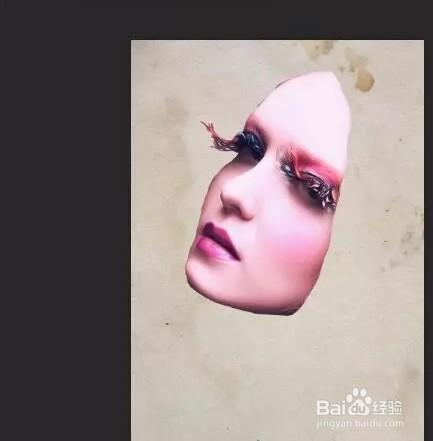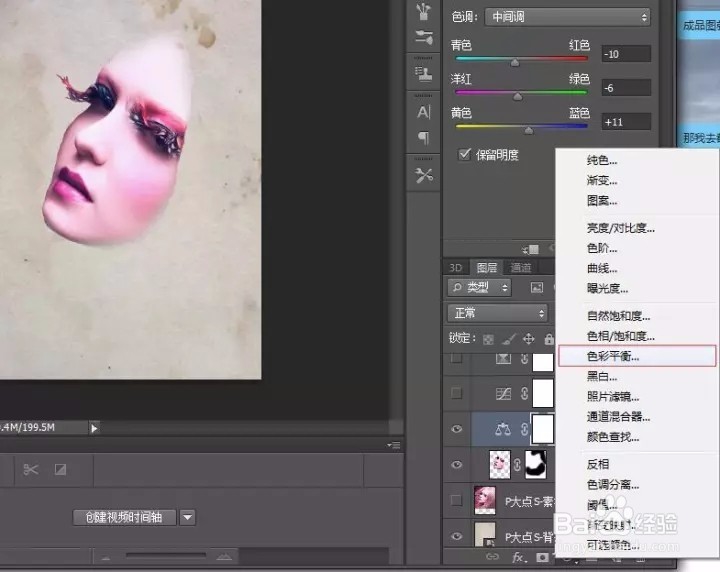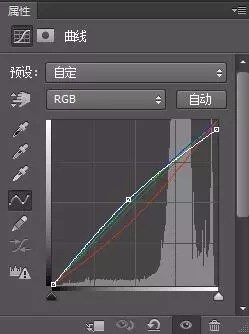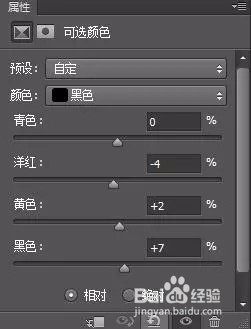1、新建文档,1600像素X2263像素,分辨率:300,颜色模式RGB,8位。
2、置入背景素材,并将其调整到合适大小。
3、置入人物素材
4、使用套索工具(随你用什么工具,无所谓)抠出人物的脸部图像,效果:
5、为图层添加蒙版,使用柔角画笔修整脸部边缘,并创建一个图层组,将这个图层包含到图层组中。
6、添加一个曲线调整层,调整如下:
7、添加一个可选颜色调整层,参数如下:
8、添加一个色相/饱和度调整层,参数如下:
9、下面,我们看看图层关系图。
10、隐藏背景图层后,按Ctrl+Alt+Shift+E盖印图层,然后显示背景图层。效果如下:
11、在脸部图层下方新建图层,用画笔添加效果,注意使用蒙版+柔角画笔调整烟雾的形状。
12、在脸部图层上方新建图层,图层模式改为变暗,为造型添加明暗。
13、为脸部图层添加蒙版,使用烟雾笔刷+柔角笔刷过度图片边缘
14、复制脸部图层,置于造型图层最上层,并添加蒙版